当前位置:首页 > 帮助中心 > 制作大白菜u盘启动盘教程,大白菜u盘启动盘制作
制作大白菜u盘启动盘教程,大白菜u盘启动盘制作
U盘重装系统的方法,现在已经是主流了,即使是电脑维修员,也会选择使用这个方法去帮客户重装系统。因为它携带方便,而且操作也很简单,容易上手。如果你的电脑也出现问题,就没有必要花钱去让人帮你重装系统,你只需要自己制作一个u盘启动盘,设置U盘启动,就可以进行电脑系统重装了。具体情况,下面就一起来看看制作大白菜u盘启动盘教程吧!

大白菜u盘启动盘制作
一、准备事项
1、 登录大白菜官网www.winbaicai.com,下载最新版大白菜U盘启动盘制作工具。

2、 解压文件压缩包,双击打开大白菜u盘启动盘制作工具备用。
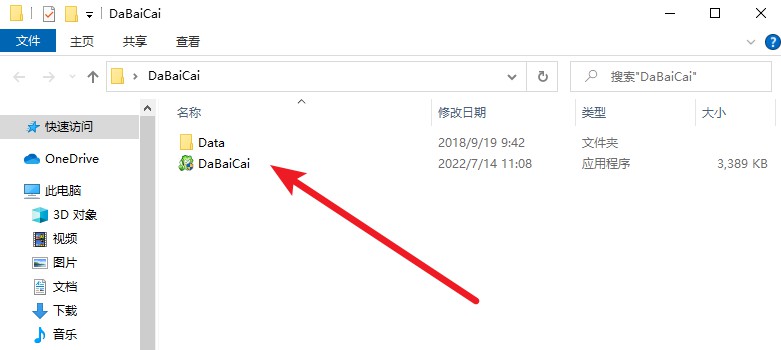
二、制作大白菜u盘启动盘
1、 准备一个8G或以上容量的U盘,接入电脑,大白菜u盘启动盘制作工具会自动识别u盘。
2、 接着,设置模式和格式,一般默认选择USB—HDD以及NTFS,点击一键制作成u盘启动盘

3、 弹出格式化提示时,如果u盘资料未备份,先备份再制作,如果备份了,那就点击确定进入下一步
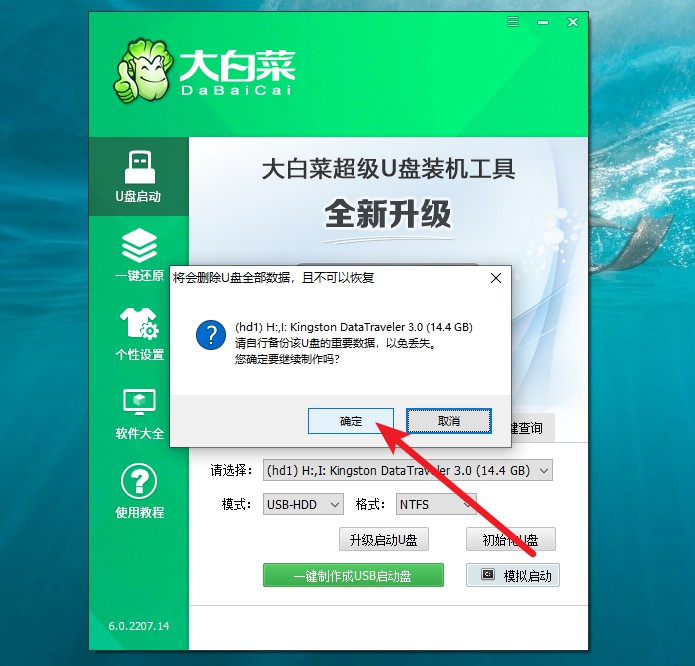
4、 最后,耐心等待大白菜u盘启动盘制作完成,就会弹出制作完毕的提示,自行决定是否查看教程。
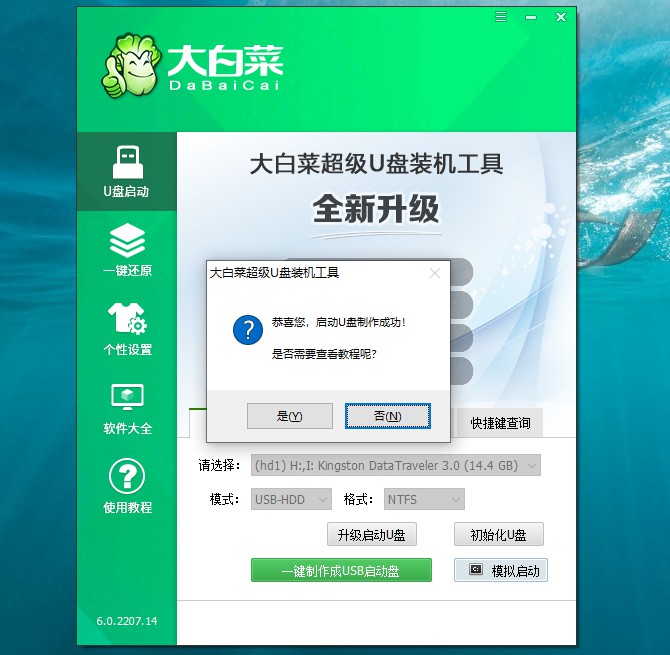
三、测试大白菜u盘启动盘
1、 为了确认大白菜u盘启动盘制作成功,点击最后界面模拟测试。
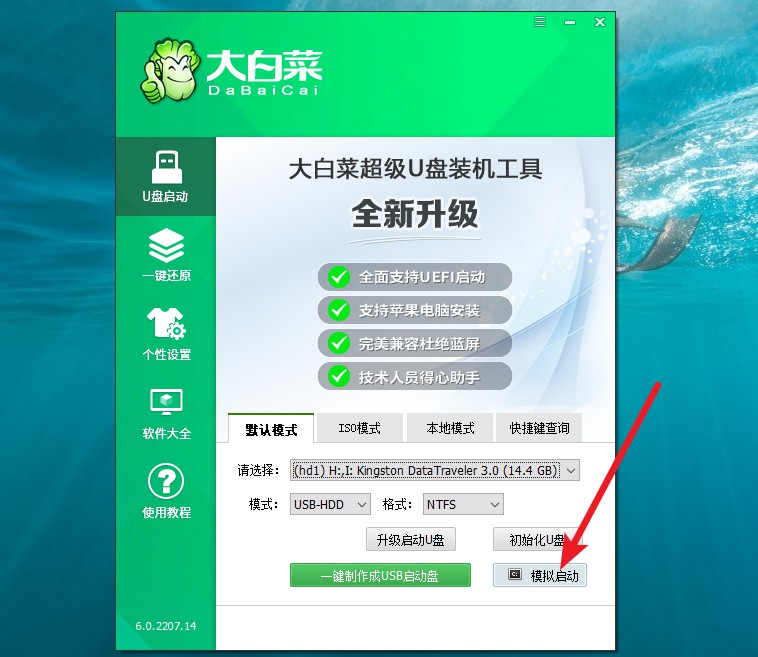
2、 根据自己电脑的情况,选择bios、uefi64位或者uefi32位
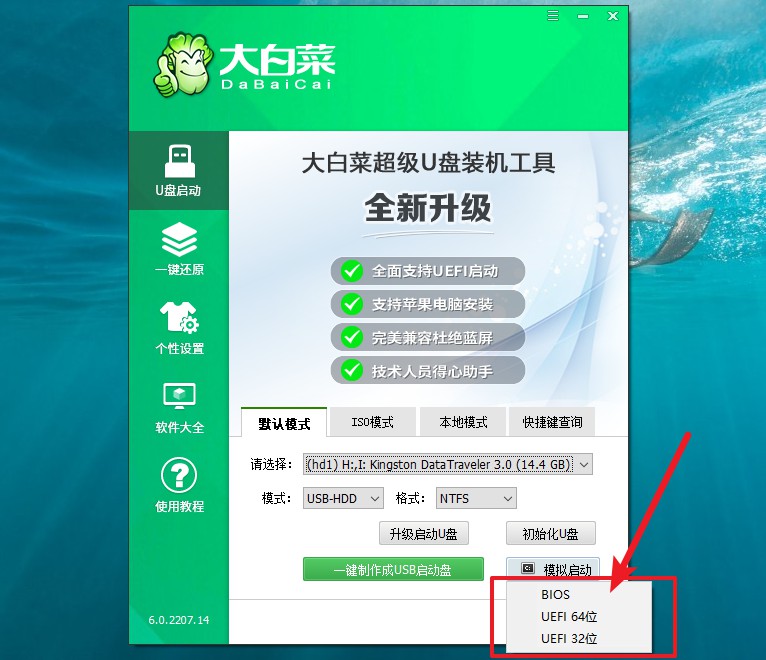
3、 最后,页面就会弹出测试画面,如图所示,展示大白菜u盘启动盘主菜单则制作成功。
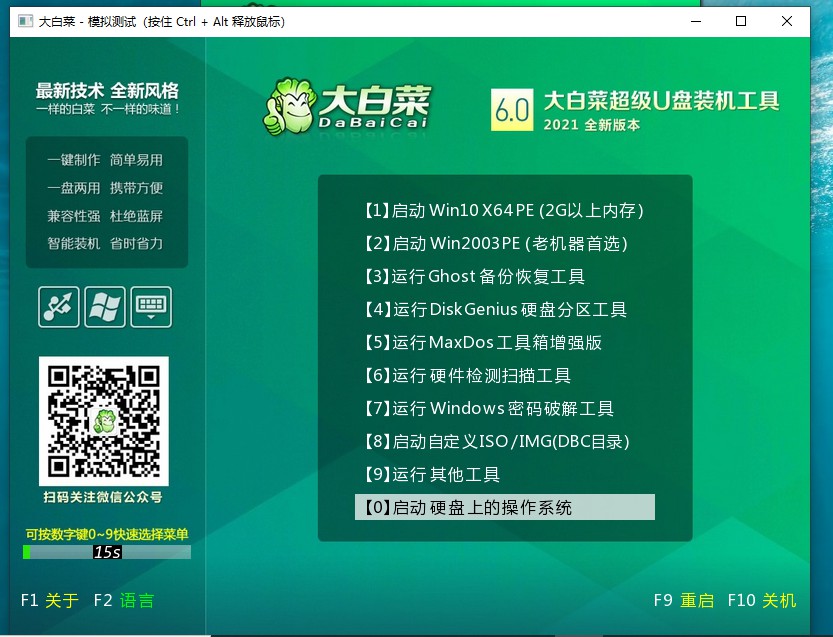
所以,现在你学会制作大白菜u盘启动盘教程了吗?如果还是觉得有点难,那么小编再给大家过一遍顺序,下载制作u盘启动盘工具,提前备份u盘原数据。打开工具后,确认识别到u盘,设置模式和格式,点击一键制作就可以了。另外,一定要注意,以上所有操作都要基于关闭安全软件环境下操作。

